来源:互联网 | 时间:2024-11-16 19:42:06
有些时候我们在电脑上删文件时会遇到一个麻烦,就是需要管理员权限才能正常操作。这可怎么办呢?别担心,今天我就来教大家如何解决这个问题啦!只要按照下面的步骤来操作,保证能让你们顺利地删掉不需要的文件哦!删除文件需要管理员权限解决方法:1、首先在
有些时候我们在电脑上删文件时会遇到一个麻烦,就是需要管理员权限才能正常操作。这可怎么办呢?别担心,今天我就来教大家如何解决这个问题啦!只要按照下面的步骤来操作,保证能让你们顺利地删掉不需要的文件哦!
1、首先在电脑中找到需要删除的文件夹,右击选择选项列表中的“属性”。
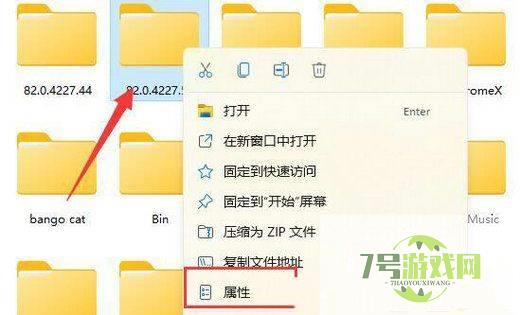
2、在打开的窗口界面中,点击上方中的“安全”选项卡。
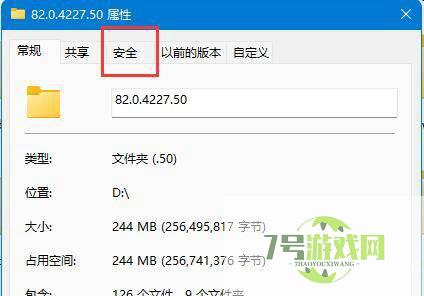
3、接着选择自己使用的账户,点击下方中的“高级”按钮,然后再双击打开自己的用户。
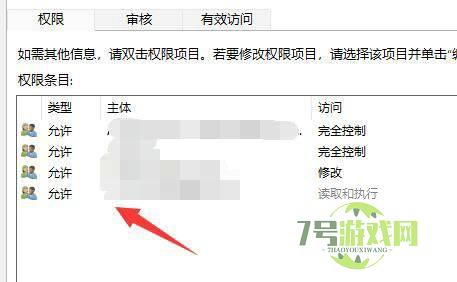
4、最后将窗口中的全部类型都设置为“允许”,再将下方“基本权限”都勾选上,并点击确定保存就可以了。
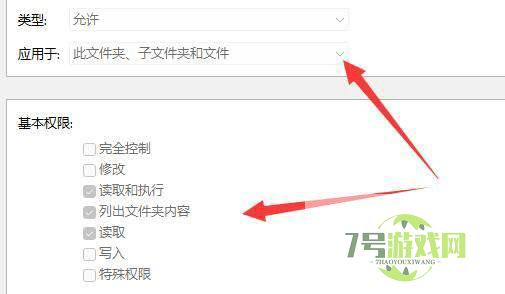
Win11此电脑怎么放到任务栏? win11把此电脑固定到任务栏的技巧
阅读win11怎么添加显示桌面按钮 win11显示桌面按钮设置教程
阅读Win11点击右键就闪屏怎么办?Win11按右键闪屏解决方法
阅读电脑怎么显示天气? 一招搞定 Win10/11 锁屏界面显示天气情况
阅读win11校园网不弹出认证界面怎么办 win11校园网不弹出认证界面解决方法
阅读win11如何将任务栏调整到顶部 win11任务栏移动顶部教程
阅读Win11怎么为WiFi启用随机MAC地址? 连接wifi使用随机mac地址技巧
阅读win11/10蓝屏代码CrowdStrike怎么修复? CrowdStrike蓝屏修复教程
阅读win11电脑怎么设置时间显示秒数 win11时间显示秒数设置方法
阅读




